[Mac]BootCamp windows 安裝在外接硬碟上
前言
大部份的使用者選購的MacBook,多半落在256gb。畢竟再往上,那價錢更是高不可攀256gb也足夠一般使用了。但若有偶爾的windows需求,尤其像是不太吃效能的遊戲,對DirectX的要求致使虛擬機無法應付
亦或是使用android模擬器玩手遊,卻發現mac下的模擬器不是功能有缺就是狀況多多…
明明手上MacBook的硬體規格足以支撐這款遊戲,卻因遊戲無mac版而怨嘆。認命地想用Bootcamp執行,卻又發現空間不足夠切割使用…真的會很崩潰啊!
好在隨著windows的演進,微軟已提供Windows To Go便於將整個OS安裝在外接裝置上。讓MacBook可以用外接硬碟啟動winodws,玩玩遊戲或做些較吃效能的WIN ONLY作業,又不必佔用原生空間!
前置準備
- MacBook 一台
- Windows 一台(虛擬機亦可)
- 行動硬碟 一個
- 為了使win操作速度流利,建議購買SSD + 外接硬碟盒自製行動硬碟
- SSD容量依個人需求/預算而定。我買256GB,因打算部份容量切成exFAT供mac/win做資料交換
- 原價屋上可以直接買到免螺絲的外接盒,將SSD直接裝上就行,無需技術背景。我當初是買這款外接盒→參考這篇開箱文
- 若您的MacBook是2016以後,接口為USB 3.1 Type-C。注意外接盒要買轉成USB 3.1 Type-C的,不要買錯了唷!
- 若追求外觀小巧,SSD建議購買m.2 sata或m.2 PCIe
- 我的MacBook Pro是2015款,接口usb 3.0最高理論速度僅在5gb/s。SSD再快也跑不到,故我採用m.2 sata
- m.2 sata有在細分 2280(長版)與2242(短版),為板子長度差別。追求外觀像一般的小隨身碟的話,可選2242(短版)
- 跟朋友討教後,2242(短版)效能會較差些,故我選購2280(長版)
- 若以後換新款MacBook,只需要再重買外接盒轉成USB 3.1 type-C,重灌WIN的驅動,就可以繼續使用了!
- 下圖是我的自製高速行動硬碟,比卡片略大些,比行動硬碟輕薄短小些。畢竟是2280(長版),所以會感覺頗長的XD

- 一般行動硬碟、32G以上的隨身碟亦可製作。只是操作上會感覺較為頓挫
- 頓挫感乃因SSD(固態硬碟)與HDD(傳統硬碟)的差異
- 若不明白其中差異,只要知道SSD速度遠快於HDD
- 遊戲效能可以開多高仍看您的MacBook規格為主
安裝流程
在windows下 (虛擬機或實體設備)
軟體準備
- Hasleo WinToGo - 製作Windows To Go
- 微軟官方/下載Windows 10 - 取得win 10 映象檔(iso檔)
- 阿榮福利味/傲梅分區助手 - 分割硬碟用。選擇這套主要是免安裝,方便
作業流程
- 將行動硬碟接上windows
- 使用傲梅分區助手,將行動硬碟分割3塊分區。我的是256gb,若選128gb或以下的,依需求調整
- FAT32 - EFI Boot,100MB(固定100M)。便於MacBook辨識為可啟動硬碟
- NTFS - Windows,156GB(依需求調整)。放windows
- exFAT - SWAP,100GB(依需求調整)。用於MAC/WIN 之間資料交換
- 或許您會想問,可否將NTFS跟exFAT併在一起直接一塊exFAT就好?理論上應該可以的。但我爬到文是不建議採用。但文章討論中也有人直接將D槽切成exFAT使用都無大礙。就依您需求決定嘍!參考→NTFS vs ExFAT for a non-system SSD
- [2018/01/31更新]實際測試,切成exFAT後,用Hasleo WinToGo無法選擇exFAT安裝。為方便資料交換,就乖乖切成3塊分區唄!
- 使用 WinToGo 將Windows 安裝到行動硬碟上。完成後,到這裡windows部份就可以功成身退了!接著回到MacBook下進行下一部份
- 若對電腦不熟悉的人,具體安裝過程可參考→缺乏咖啡因/Hasleo win to USB操作
- 在最後一步的安裝模式,我會選擇舊版而非VHD。因VHD有點類似虛擬機的"硬碟",優點是可方便你備份/移機。但經過一層轉換,效能難免差些。且VHD限制空間只能使用127GB(不知是否hasleo程式的限制?)。而舊版則是將WIN直接灌進去,最終結果就會像一般電腦看到的C槽一樣,為了讓WIN能完整利用空間,也無移機需求。故我採取舊版。至於vhdx他不讓我選,不曉得是否要付費後才可使用?
- 若上述看不懂的話…結論就是:vhd最大只能使用127GB,舊版看你切多大就用多大,看你windows預計使用空間做選擇!
在MacBook下
- 將行動硬碟接上MacBook
- 使用bootcamp 下載驅動程式
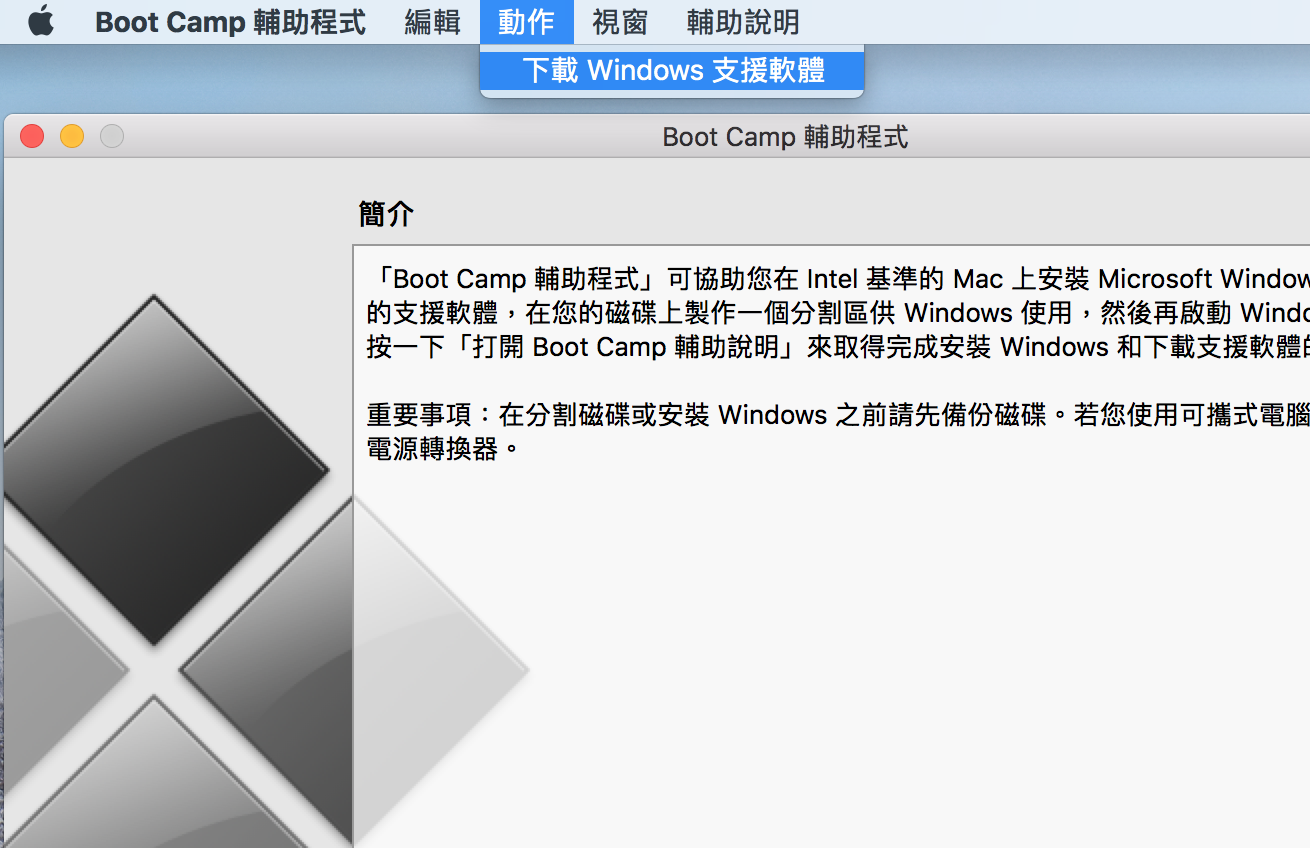
- 把下載回來的驅動程式拷貝至exFAT的交換區上。此時應該可以深深感受到SSD高速的威力了^_^ 若您沒另切出exFAT,有以下作法可以參考:
- 傳至雲端,進windows後再下載(EX:Google Drive)
- 將檔案放到另一個割成exFAT的隨身碟
- 透過區網傳到windows後再用windows放到您的NTFS分區(用虛擬機作業者,可採此方法)
- 您有購買Paragon NTFS之類的軟體讓MacOS可以直接寫入NTFS
- 反正最終目的就是要將驅動程式放到行動硬碟裡的windows並安裝!
- MacBook關機,options鍵按住不放,按下開機
- 選擇EFI Boot進入windows
- 首次進入會有一些設定要按,按過去後就會進入Windows安裝驅動程式
- 接著輸入Win序號/安裝常用軟體/遊戲…,享受您的行動windows吧!
測速、散熱情況

MacBook 2015 的USB 3.0 PORT最高理論速度5Gb/s,約等於 500MB/s (bit 跟byte的單位關係)
而我買的這顆SSD,速度也在500MB/s上下,算是完全發揮了PORT跟SSD的效能!
實際測試拷貝20GB的檔案到exFAT空間裡,一拖進去後的預估剩餘時間直接小於1分鐘,也不會像傳統硬碟那樣時間越來越長…看那速度真心爽快!
測試執行大型操作一段時間後,可能我的外接盒是金屬關係,散熱滿快的。摸著微溫,不會燙手
補充:BootCamp嘗試取用啟動磁碟設定時發生錯誤
BootCamp windows下的MAC觸控版,雖然笨拙,但在常駐列的BootCamp控制台把功能勾一勾後,還算堪用。但若很不幸,點擊控制台出現如下畫面

請移駕此篇文章→BootCamp嘗試取用啟動磁碟設定時發生錯誤
參考資料
知呼/Mac 上使用 SSD 进行 Win To Go 的体验如何?NTFS vs ExFAT for a non-system SSD


請問一下, enclosure 這一個銀色的 外接盒(USB3.0 Type-A),您是去那買的?多少錢?
回覆刪除我是在淘寶上買的唷!含運費到台灣大約600左右~
刪除台灣有賣類似的外接盒,但要1千多元。不過速度確實比淘寶上的快許多!
因2015的usb3 最高只有5g,所以我就在淘寶上買了!
為什麼我用WintoUSB裝好windows10後,在macbook pro上按options鍵只有原硬碟可選?
回覆刪除macbook pro 2015年
1TB hdd+外接盒
裝windows10
我也是發生這情形,有什麼方法可以解決嗎?
刪除我已是我試過 WintoUSB 跟cmd都一樣沒有EFI boot
刪除在安裝Windows時,Windows預設會切出100~300MB在磁區最前面。是用來啟動Windows用的。網路上可找到教學說取消這磁區亦可啟動。我通常不會特地刪掉這區塊
刪除請問在安裝過程中,是否有自己把那磁區刪掉?
若沒特別動過設定的話,預設都會切出來的!
不確定的話,可以把USB接到電腦上,看有沒有出現
接在mac或Windows主機都可以,系統都會自動掛載上去的
若預設真的沒被切出來的話
刪除自行作法如下:
1. 至阿榮福利味下載傲梅分區助手(免安裝)
2. 自行分割efi boot 、 Windows、exFAT
3. efi boot :100~300mb / fat32;Windows / c槽,看要多大/ ntfs;exFAT / D槽,來交換資料用 / exFAT
4. 切割好後,在用Hasleo WinToGo來安裝
5. 如圖:https://imgur.com/a/x8q5ddR
6. 系統磁區選那100mb~300mb的小磁區;開機磁區選你要裝Windows的地方(即C槽)
7. 靜待安裝完成,應該就可以了唷!
回覆樓上的,這是因為你格式化的時候,沒有選擇guid格式,我選用這個格式,開機可以看到efi boot,但開機的時候就出現藍底白字,經過測試我換過iso或是使用指令或是用wintousb軟體去製作,都不能開機,但用同樣方式我做到一般的隨身碟32g的,就可以開機到設定畫面,只是很慢很慢。
回覆刪除更新一下進度,目前已經成功可以使用外接m.2 做到windows10開機使用,原來是不能用201810微軟發佈的iso去做,我後來改用201704的iso去做,順順利利可開機不會藍底白字了。
刪除這可能真的是官方的bug了…
刪除我也是用當時最新版本的官方Windows 10來製作
剛剛看了一下是1709版,滿早期的@@…
不過順利解決就好!
請問在哪裡選擇guid格式
回覆刪除假如你是用mac去格式化,就可以選guid格式,假如是用win的話,我的做法是先割一塊大概100mb或是300mB或是500mb的給efi用,剩下的看你要給外接win多少空間再去割一塊,然後用wintousb去做,就可以了
刪除分割給efi用還需要另外做什麼動作嗎?因為我按照您文章中的步驟來做,但開機時抓不到外接硬碟
刪除切好後,在Hasleo WinToGo選擇磁區中
刪除系統磁區選那100mb~300mb的小磁區
開機磁區選你要裝Windows的地方(即C槽)
注意!100~300MB的EFI BOOT,系統磁區一開始在切空間時,不要選NTFS,要選fat32!
因底層抓不到ntfs
如下圖
https://imgur.com/a/x8q5ddR
圖上我只有73gb,是因為我直接用我現在的裝置的C槽,他剩餘空間只剩73gb左右
我記得用wintousb軟體做的話是不需要另外做什麼,用指令的話,記得要設定active,提供給你參考的網頁
回覆刪除這是用指令的方式
http://ran8811.blogspot.com/2017/05/macbookssdwin10.html
這是用wintousb的方式,我一開始也是沒看到兩顆,所以手動切,也用過指令先切出來,然後在用軟體去佈署,反正到最後是換了201704的iso就可以開機了。
https://blog.xuite.net/yh96301/blog/582369087-WinToUSB%E5%B0%87Windows%E5%AE%89%E8%A3%9D%E5%88%B0USB%E5%A4%96%E6%8E%A5%E7%A1%AC%E7%A2%9F
但現在碰到一個更好玩的問題,我在mac2016 late上,用了m.2 nvme 256GB配上jml的m.2 nvme外接盒,走usb typec方式開機,開機速度都還可以,但用測速軟體去測試,讀寫都大概只有50mb,且系統內會出現一個大量存儲裝置的驚嘆號,換過很多條線測試結果都一樣,剩下的就是windows update看看有沒有辦法更新那個驅動程式了,隨便看別人都有好幾百mb,我只有40,好慘阿
補充:
刪除一定要設定active唷!若沒設定,bios會把他當成一般硬碟,不會主動啟動
不敢下指令者,可以去抓傲梅分區助手。阿榮福利味有免安裝版,快速省時。不過是簡體字,active翻譯過來也就是啟動,設定好就行了!
真抱歉,m.2 nvme這塊我就沒那麼熟悉了…真的有點難判斷問題點
可能問題點如下:
1. 線,不過您有交換測試,應該可排除
2. 驅動程式
請問是裝Windows 10嗎?照理說是最新os,要驅動不支援似乎不太可能…
不過由於是跑在mac下的Windows,驅動是由Apple提供…就難說了。
若您不介意對岸軟體,推薦試試it天空 - 萬能驅動助理
https://www.itsk.com/forum.php?mod=viewthread&tid=394989
(阿榮福利味可以找到mega空間之類高速分流)
說不定會偵測到可替代的驅動來解套
1TB HDD ( 128GB 安裝WINDOWS 剩下用EXFAT 做 D:)
回覆刪除但安裝完成後 每次開機都見不到 D: 在我的電腦.,
要在磁碟管理 新增 EXFAT 做D: 才可見到.,
有方法可永久嗚嗎
macbook pro 2016 A1706 + 1TB HDD
Thanks
請先進到隨身碟的Windows,對左下角Windows 旗標(即開始功能表),按右鍵> 磁碟管理
刪除看一下您磁碟區的exFAT有沒有指定磁碟機代號
若無,對exFAT按右鍵,指定到D槽,以後應該就會自動掛載了
WinToGo 已經開始收費了,可以直接用 VirtualBox 達到一樣的效果。這邊有教學:https://bit.ly/36RYo3f
回覆刪除